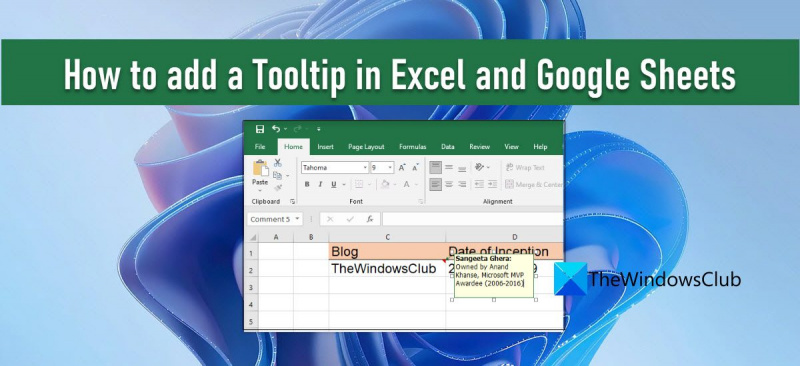Tilføjelse af et værktøjstip til dit Excel- eller Google Sheets-dokument kan være en fantastisk måde at give dine brugere yderligere oplysninger på. Sådan gør du: 1. Vælg den celle eller celleområdet, hvor du vil tilføje værktøjstip. 2. Gå til fanen Indsæt, og klik på knappen Værktøjstip. 3. Indtast den tekst, du vil have vist i værktøjstippet. 4. Klik på OK. Dit værktøjstip vil nu være synligt, når du holder markøren over den valgte celle eller celleområdet.
Hvis du vil vide det hvordan man tilføjer værktøjstip i excel og google sheets så fortsæt med at læse denne artikel. Både Microsoft Excel og Google Sheets giver dig mulighed for at tilføje et værktøjstip til en celleværdi til vise læserne en besked vedrørende de data eller oplysninger, der er angivet i cellen.
hvordan man opsætter et webcam på xbox one

Tips små vinduer, der pop op-vindue, når du markerer eller holder musemarkøren over en celle . Interessant nok er der flere måder at vise værktøjstip i regneark. I dette indlæg viser vi dig hvordan tilføje tip til celleværdi i begge Microsoft Excel og Google Sheets .
Sådan tilføjes et værktøjstip i Excel og Google Sheets
For at vise værktøjstip kan du bruge Kommentarer, noter, hjælpetekst til datavalidering, eller Skærmtips . Lad os se, hvordan de fungerer i Excel og Google Sheets.
1] Tilføjelse af værktøjstip i Microsoft Excel
A] Tilføjelse af værktøjstip via kommentarer
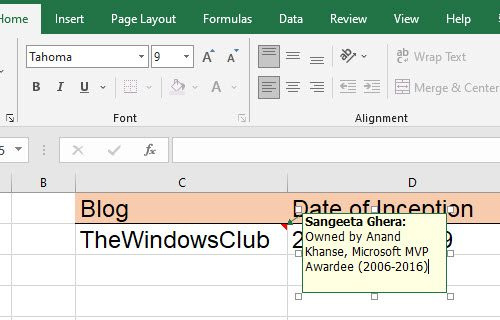
Følg disse trin for at tilføje et værktøjstip i Excel ved hjælp af kommentarer:
- Højreklik på den ønskede celle og vælg Indsæt kommentar . Alternativt kan du vælge en celle og klikke på knappen Skift+F2 tastekombination.
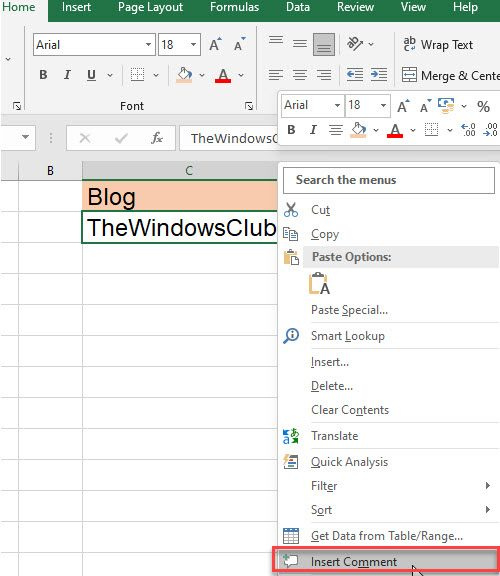
- En tekstboks vises. Skriv den tekst, du vil have vist som et værktøjstip.
- Klik hvor som helst uden for cellen.
En rød trekant i øverste højre hjørne af en celle betyder, at kommentaren blev tilføjet.
venligst opgrader kontordatabasen
Bemærk: I Excel til Microsoft 365 vil 'kommentarer'-funktionen lade dig starte en diskussion med en tråd, mens du stadig kan tilføje en simpel anmærkning til en celle gennem funktionen 'noter'. Mere om dette i Google Sheets-sektionen.
B] Tilføjelse af værktøjstip via datavalideringsinputmeddelelse
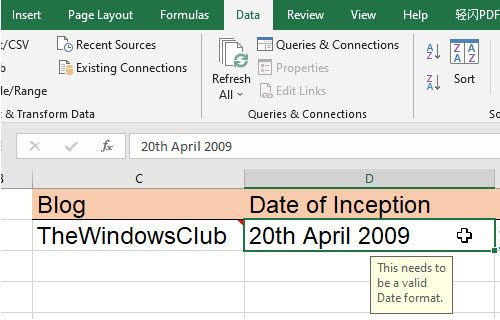
Følg nedenstående trin for at tilføje et værktøjstip i Excel via Data Validation Type Message:
- Vælg den ønskede celle.
- Gå til Data fanen
- I Dataværktøjer sektion, klik på Datavalidering efterår .
- Vælg Datatjek... mulighed.
- Skift til i vinduet Datavalidering input besked fanen
- Indtast den tekst, du vil vise som et værktøjstip, i tekstboksen Input Message.
- Klik på BØDE knap.
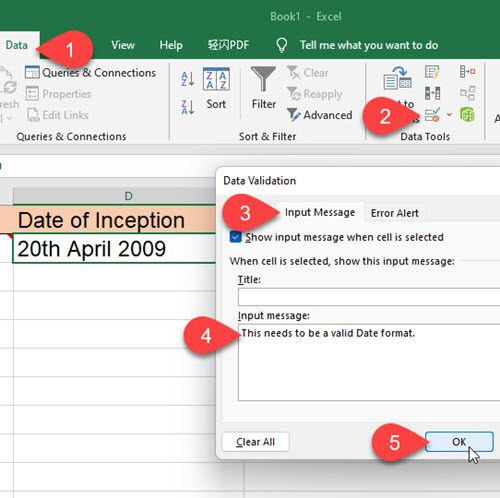
Værktøjstippet vises, når cellen har fokus.
C] Tilføjelse af værktøjstip til hyperlinks via ScreenTip
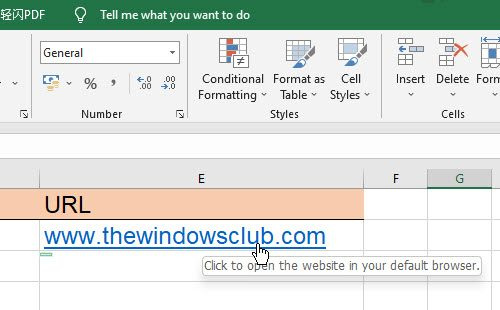
Hvis du holder musemarkøren over et hyperlink i MS Excel, vises der automatisk et værktøjstip. Hvis du vil tilføje dit eget værktøjstip til sådanne links, skal du følge disse trin:
- Højreklik på en celle og vælg Rediger hyperlink... mulighed.
- Klik på i vinduet Rediger hyperlink Nøgle… knap.
- Indtast et værktøjstip i tekstboksen ScreenTip.
- Klik på BØDE knap.
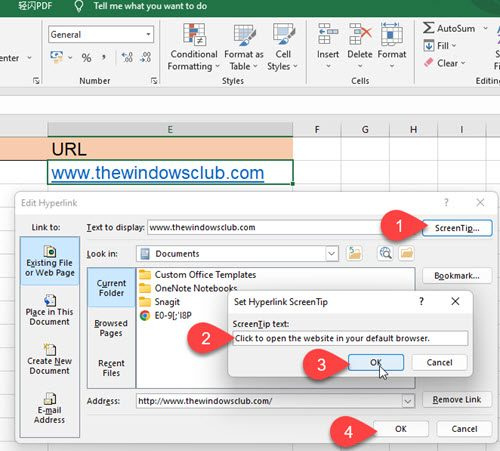
Dit brugerdefinerede værktøjstip vil nu blive vist, når du holder markøren over en celle i stedet for standardværktøjstipteksten.
2] Føj værktøjstip til Google Sheets
A] Tilføjelse af værktøjstip via noter
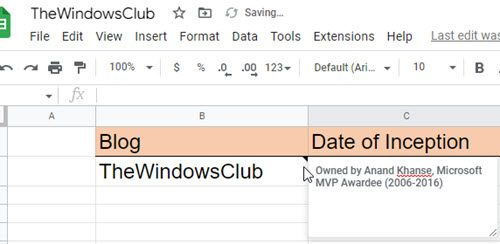
Notes giver dig mulighed for at vedhæfte en annotering med en celleværdi i Google Sheets. Dette fungerer på samme måde som 'Kommentarer'-funktionen i Excel. Følg disse trin for at tilføje et værktøjstip til en celleværdi i Google Sheets ved hjælp af Notes:
- Vælg den ønskede celle.
- Højreklik på den og vælg Indsæt note mulighed fra kontekstmenuen.
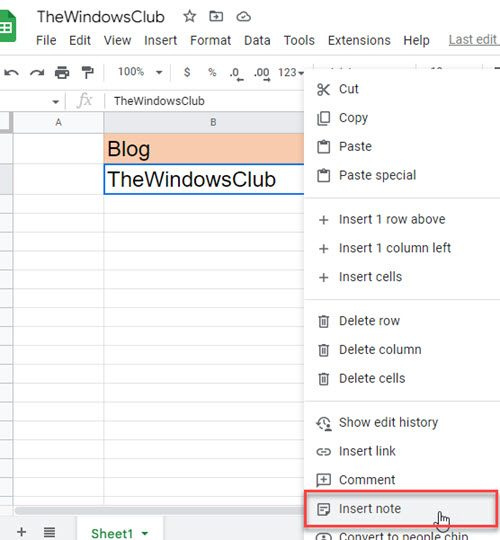
- Indtast et værktøjstip i den tekstboks, der vises.
- Klik hvor som helst uden for cellen.
Næste gang du holder markøren over den celle, vil du se et værktøjstip.
Læs også: Sådan fremhæver du dubletter i Google Sheets .
B] Tilføj værktøjstip via kommentarer
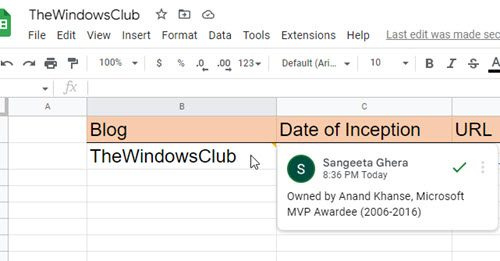
uventet butiksundtagelse
Kommentarer i Google Sheets er omfattende en funktion, der giver flere brugere (som deler det samme regneark) mulighed for at tilføje deres respektive kommentarer til den samme celleværdi. Det skaber kommentar tråd som kan bruges til diskussion. Brugerens navn og profilbillede vises sammen med hver kommentar. Du kan eventuelt bruge kommentarer til at tilføje værktøjstip til celler i Google Sheets. Sådan gør du:
- Højreklik på den ønskede celle og vælg En kommentar .
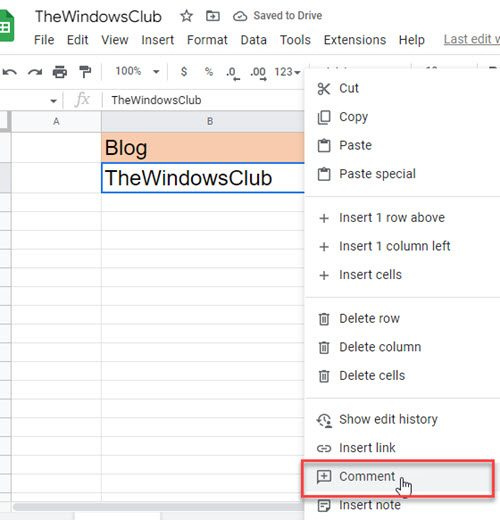
- Skriv værktøjstip-teksten.
- Klik på En kommentar knap.
Nu, når du holder musen over denne celle, vil du se et værktøjstip. Og når du vælger en celle, kan du tilføje flere kommentarer til tråden.
kontor noget gik galt, vi kunne ikke starte dit program
C] Tilføjelse af værktøjstip via datavalidering
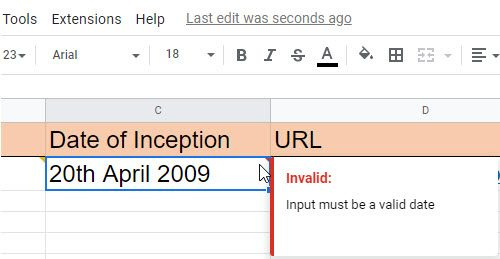
Google Sheets giver dig mulighed for at vise et værktøjstip, når du indtaster forkerte data i en bestemt celle. For at vise disse værktøjstip skal du ansøge datavalideringsregel til cellerne.
- Vælg den ønskede celle (eller celleområde).
- Vælge Datakontrol fra Data menu.
- Installer datavalidering Kriterier . Du kan f.eks. indstille Dato > Gyldig dato .
- Vælge Vis advarsel I Om ugyldige data felt ('Vis advarsel'-indstillingen tillader ugyldigt input i cellen, men viser en advarselsmeddelelse, mens 'Afvis input'-indstillingen afviser ugyldigt input).
- Klik på Holde knap.
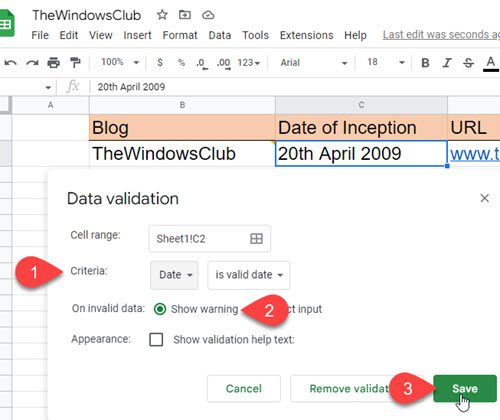
Nu, når brugeren indtaster ugyldige data i en celle, vises en rød trekant i øverste højre hjørne af cellen. Når han svæver over den celle, vises et værktøjstip.
Bemærk venligst, at funktionen 'Vis valideringshjælpetekst' kun virker, hvis indstillingen 'Afvis input' er valgt.
Dette opsummerer stort set de forskellige måder, du kan tilføje værktøjstip til Microsoft Excel og Google Sheets. Håber du finder det nyttigt. Del i kommentarerne, hvis du har spørgsmål.
Hvordan tilføjer man værktøjstip til Excel-regneark?
Der er flere måder at tilføje værktøjstip til Microsoft Excel. Den nemmeste måde er at markere en celle, højreklikke på den og vælge Indsæt kommentar mulighed. Du kan derefter indtaste værktøjstip-teksten i den tekstboks, der vises. Værktøjstippet viser også det navn, der er knyttet til din Microsoft Office-profil. Derudover kan du vise et værktøjstip baseret på datavalidering eller vise et værktøjstip baseret på et hyperlink, som beskrevet i dette indlæg.
Kan du tilføje værktøjstip til Google Sheets?
Ja, du kan tilføje et værktøjstip til Google Sheets ved hjælp af den indbyggede kommentar- og notefunktion. Notes-funktionen lader dig vise en simpel annotering (eller værktøjstip-tekst) over en celleværdi, mens funktionen Kommentarer lader dig starte en samtale med andre brugere, der bruger det samme regneark. Forskellen er, at når du bruger Kommentarer til at indsætte et værktøjstip, vil dit navn og profilbillede blive vist sammen med værktøjstip, mens Notes ikke viser andet end værktøjstip-teksten.
Læs mere: Sådan eksporteres eller importeres data fra Excel til Google Sheets.